freedos
FreeDOS是一个旧的操作系统,但对许多人来说却是新的。 1994年,我和几位开发人员一起创建了FreeDOS,这是一个完整的,免费的,与DOS兼容的操作系统,可以用来玩经典的DOS游戏,运行旧版商业软件或开发嵌入式系统。 在MS-DOS上运行的任何程序也应在FreeDOS上运行。
GNOME ,一开始使FreeDOS命令行显得陌生。 新用户经常问:“我安装了FreeDOS ,但是如何使用它呢?” 如果您以前从未使用过DOS,则闪烁的C:\> DOS提示符似乎有点不友好。 也许吓人。 FreeDOS的这一简短介绍应该可以帮助您入门。 它仅提供了基础知识:如何走动以及如何查看文件。 如果您想了解更多信息,请访问FreeDOS Wiki 。
DOS提示符
首先,让我们看一下空提示及其含义。
DOS是个人计算机从软盘运行时创建的“磁盘操作系统”。 即使计算机支持硬盘驱动器,在1980年代和1990年代也经常在不同的驱动器之间频繁切换。 例如,您可以将最重要的文件备份到软盘上。
DOS用字母来引用每个驱动器。 早期的PC只能有两个软盘驱动器,分别分配为A:和B:驱动器。 第一个硬盘驱动器上的第一个分区是C:驱动器,以此类推。 提示中的C:表示您正在使用第一个硬盘驱动器上的第一个分区。
从1983年的PC-DOS 2.0开始,DOS还支持目录和子目录,就像Linux文件系统上的目录和子目录一样。 但是与Linux不同,DOS目录名称由\而不是/分隔。 在提示符下将C:\与驱动器号放在一起,表示您位于C:驱动器的顶层或“根”目录中。
>是文字提示符,可在其中键入DOS命令,例如许多Linux shell上的$提示符。 >之前的部分会告诉您当前的工作目录,然后在>提示符下键入命令。
在DOS中寻找方法
在DOS中浏览目录的基础与您在Linux命令行上使用的步骤非常相似。 您只需要记住一些命令。
显示目录
当您想查看当前目录的内容时,请使用DIR命令。 由于DOS命令不区分大小写,因此您也可以键入dir 。 默认情况下,DOS显示每个文件和子目录的详细信息,包括名称,扩展名,大小以及最后修改的日期和时间。
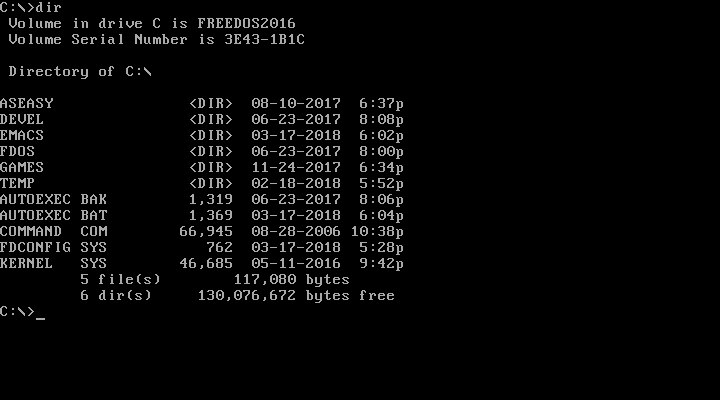
如果您不希望获得有关单个文件大小的额外详细信息,则可以通过在DIR命令中使用/w选项来显示“宽”目录。 请注意,Linux使用连字符( - )或双连字符( -- )启动命令行选项,但是DOS使用斜杠字符( / )。
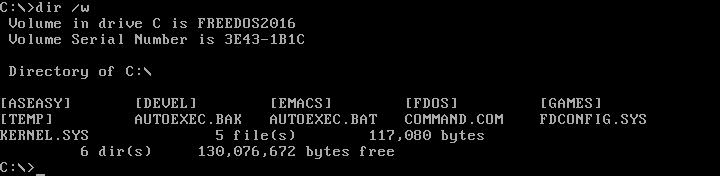
您可以通过将路径名作为参数传递给DIR来查看特定的子目录。 同样,与Linux的另一个区别是Linux文件和目录区分大小写,但DOS名称不区分大小写。 DOS通常以大写形式显示文件和目录,但是您也可以以小写形式引用它们。
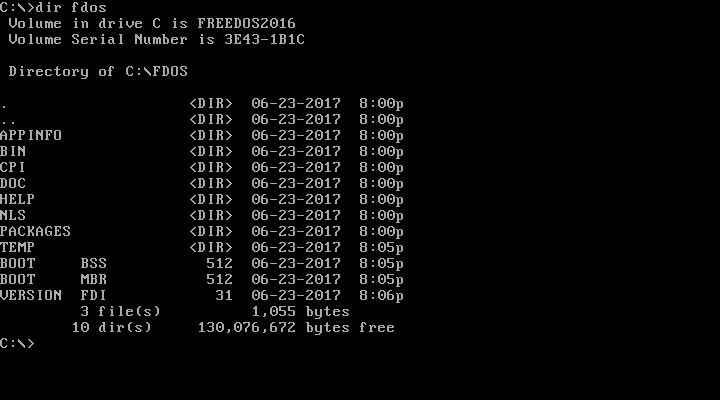
更改工作目录
一旦看到目录的内容,就可以“移入”任何其他目录。 在DOS上,您可以使用CHDIR命令(也缩写为CD更改工作目录。 您可以使用CD CHOICE类的命令更改为子目录,或者使用CD \FDOS\DOC\CHOICE更改为新路径。
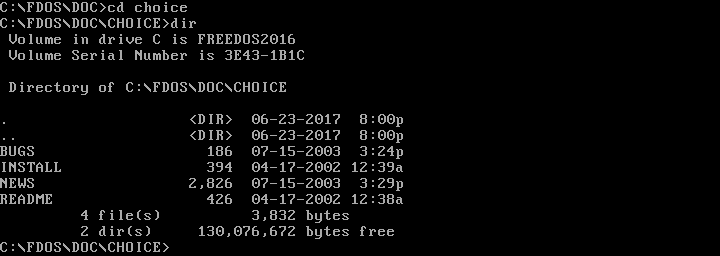
就像在Linux命令行上一样,DOS使用. 代表当前目录, ..代表父目录(从当前目录“向上”一层)。 您可以将它们结合起来。 例如, CD ..更改为父目录,而CD ..\..将您从当前目录“上移”两个级别。
FreeDOS还从Linux借用了一项功能:您可以使用CD -跳回到先前的工作目录。 在您转变为做一件事情的新途径并想回到以前的工作之后,这很方便。
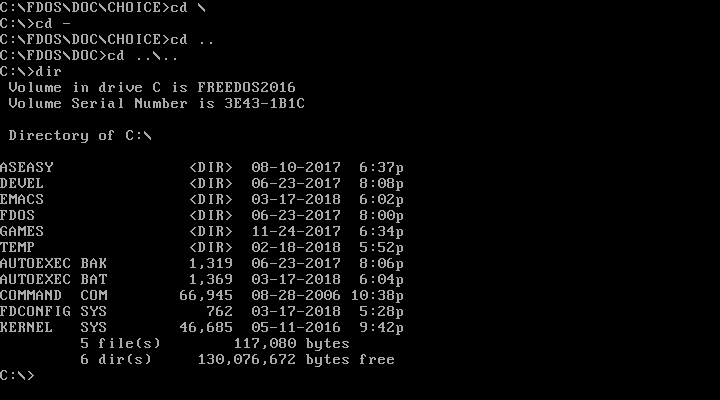
更换工作驱动器
在Linux下,隐藏了“驱动器”的概念。 在Linux和其他Unix系统中,您将驱动器“装载”到目录路径(例如/backup ,或者系统自动为您安装驱动器,例如/var/run/media/user/flashdrive 。 但是DOS是一个简单得多的系统。 使用DOS,您必须自己更改工作驱动器。
请记住,DOS将第一个硬盘驱动器上的第一个分区分配为C:驱动器,以此类推。 在现代系统上,人们很少将硬盘划分为多个DOS分区。 他们只使用整个磁盘,也可以使用分配给DOS的磁盘。 今天, C:通常是第一个硬盘驱动器,而D:通常是另一个硬盘驱动器或CD-ROM驱动器。 可以将其他网络驱动器映射到其他字母,例如E:或Z:或者您要对其进行组织。
在DOS下,更改驱动器很容易。 只需输入盘符,后跟一个冒号( : )在命令行中,和DOS将更改为该工作驱动器。 例如,在QEMU系统上,我将D:驱动器设置为Linux主目录中的共享目录,在该目录中,我保留了要测试的各种DOS应用程序和游戏的安装程序。
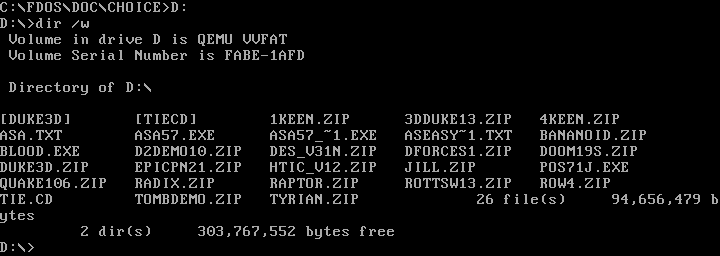
请注意,不要尝试将驱动器更改为不存在的驱动器。 DOS可能会设置工作驱动器,但是如果您尝试执行任何操作,则会得到声名狼藉的“ Abort,Retry,Fail” DOS错误消息。
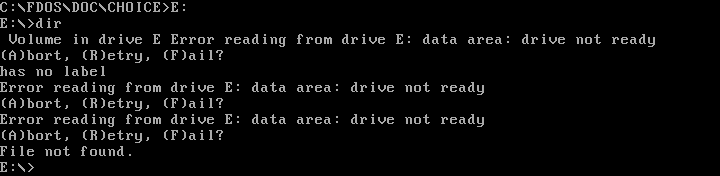
其他尝试
使用CD和DIR命令,您具有DOS导航的基础。 这些命令使您可以在DOS目录中找到自己的方式,并查看存在哪些其他子目录和文件。 熟悉基本导航后,您还可以尝试以下其他基本DOS命令:
-
MKDIR或MD创建新目录 -
RMDIR或RD删除目录 -
TREE以树状格式查看目录和子目录的列表 -
TYPE和MORE显示文件内容 -
RENAME或REN重命名文件 -
DEL或ERASE删除文件 -
EDIT以编辑文件 -
CLS清除屏幕
如果还不够,您可以在FreeDOS Wiki上找到所有DOS命令的列表。
在FreeDOS中,可以使用/? 参数以获取有关使用每个命令的简要说明。 例如, EDIT /? 将显示编辑器的用法和选项。 或者,您可以键入HELP以使用交互式帮助系统。
像任何DOS一样,FreeDOS也是一个简单的操作系统。 DOS文件系统仅需几个基本命令即可轻松导航。 因此,启动QEMU会话,安装FreeDOS,并尝试使用DOS命令行。 也许现在看起来似乎并不那么可怕。
相关故事:
翻译自: https://opensource.com/article/18/4/gentle-introduction-freedos
freedos





















 220
220

 被折叠的 条评论
为什么被折叠?
被折叠的 条评论
为什么被折叠?








